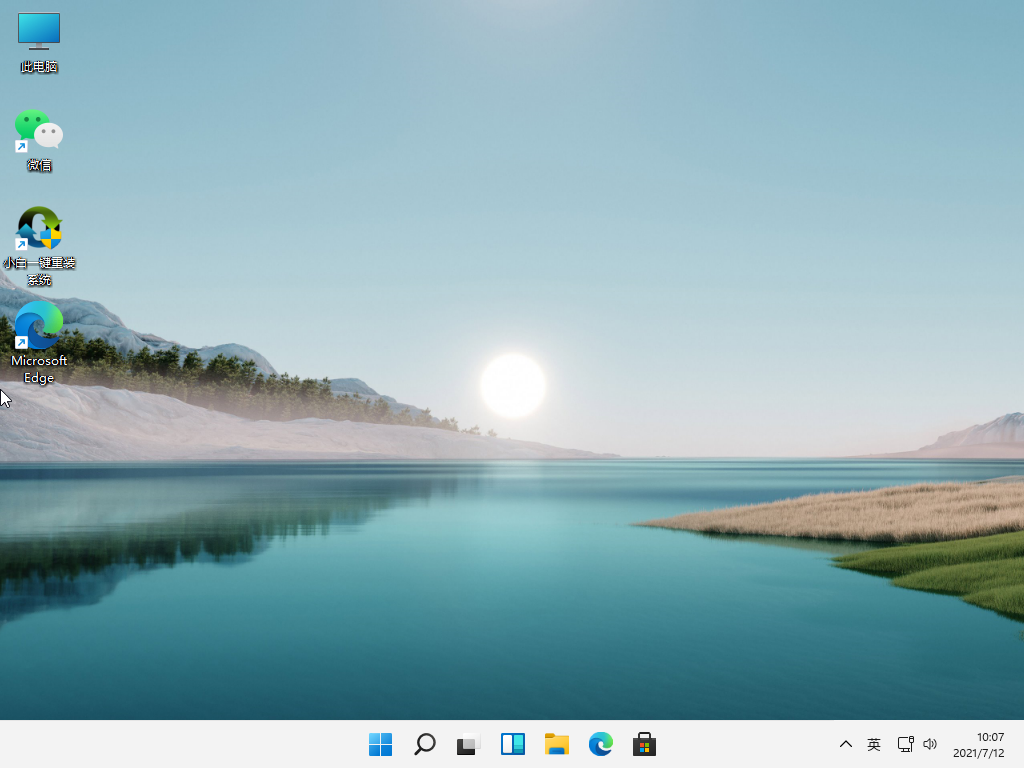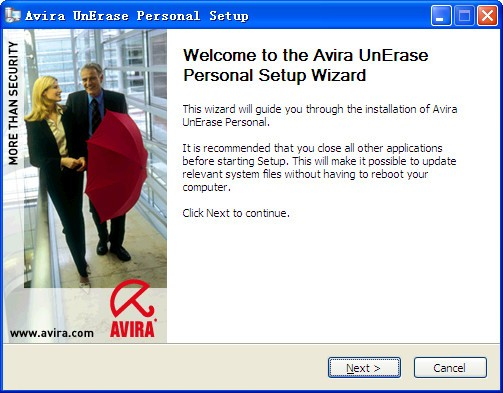重装系统死机解决步骤
因为现在很多网友其实都在使用电脑的重装系统,但是有些人在重装系统后,电脑就会立马进入死机的状态,针对电脑重装系统死机怎么解决呢,下面小编将会提供具体的电脑重装系统死机解决方法。
工具/原料:
系统版本:win7
品牌型号:联想yoga13
软件版本:小鱼一键重装系统v12.5.49.1820
WEEX交易所已上线平台币 WEEX Token (WXT)。WXT 作为 WEEX 交易所生态系统的基石,主要用于激励 WEEX 交易平台社区的合作伙伴、贡献者、先驱和活跃成员。
新用户注册 WEEX 账户、参与交易挖矿及平台其他活动,均可免费获得 WXT 空投奖励。
方法/步骤:
方法一:借助小鱼一键重装系统工具重新安装系统
1、下载安装小鱼重装系统软件并点击打开,点击开始制作。
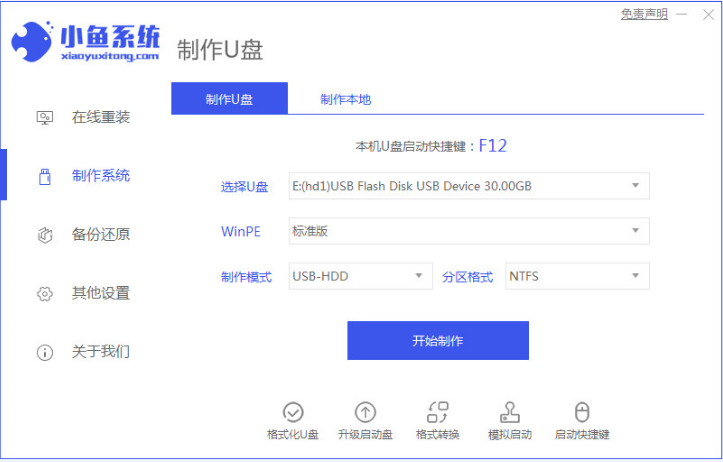
2、选择自己需要重装的系统,点击开始制作。
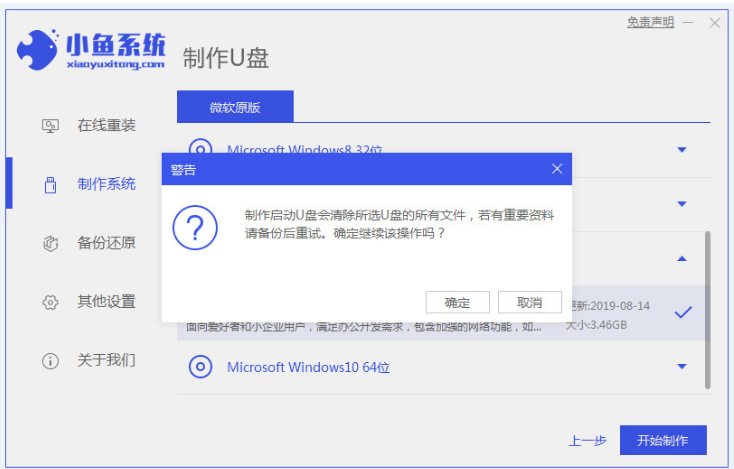
3、确认备份重要的文件后,点击确定。
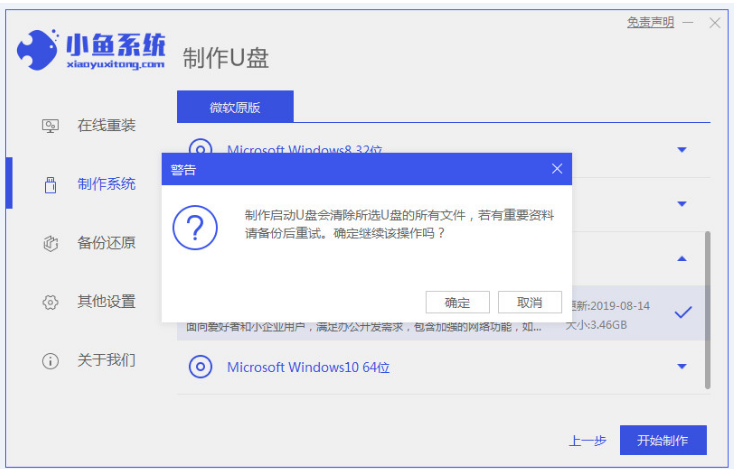
4、u盘启动器制作完成后就会弹出提示框的页面,选择点击重启电脑。
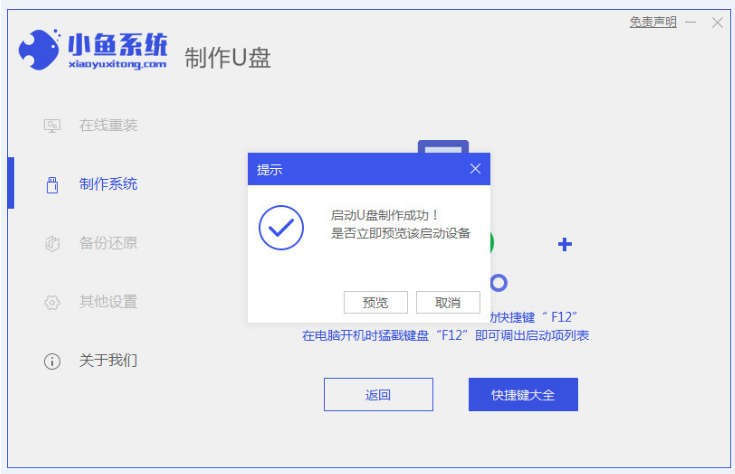
5、在快捷键大全中大家可以先查看自己电脑品牌对应的启动快捷键。
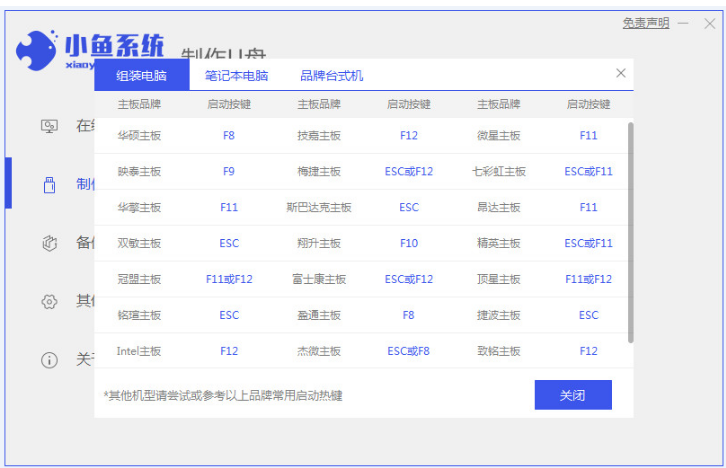
6、电脑重启之后进入pe系统页面中,装机软件将会继续安装win10系统。
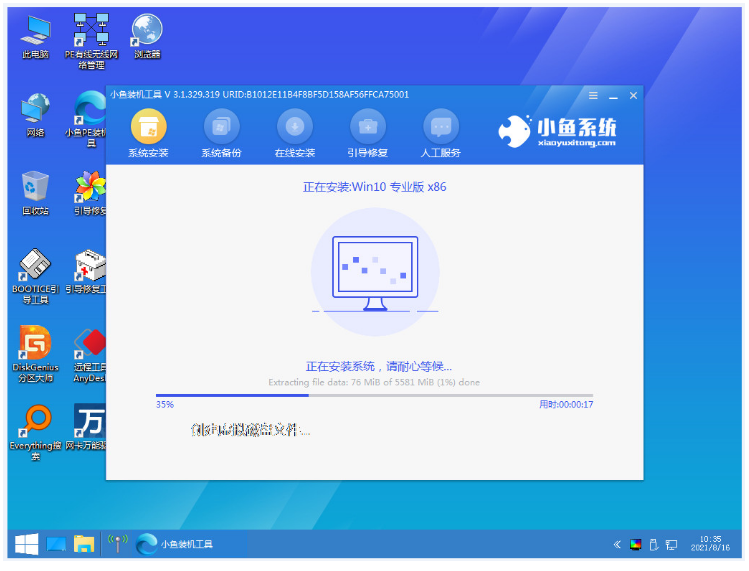
7、系统安装完成之后,再次选择重启电脑。

8、最后直至进入系统桌面则说明重装成功了。
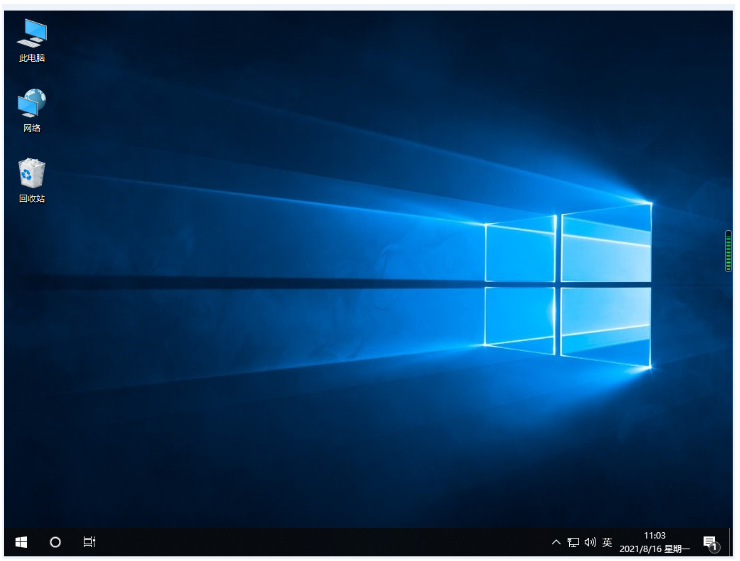
方法二:进入安全模式修复
1、按住电源键不放强制关机后,再重新开机,在进入系统前快速按F8,进入高级选项。通过上下键选中“网络安全模式”,按回车键进入。
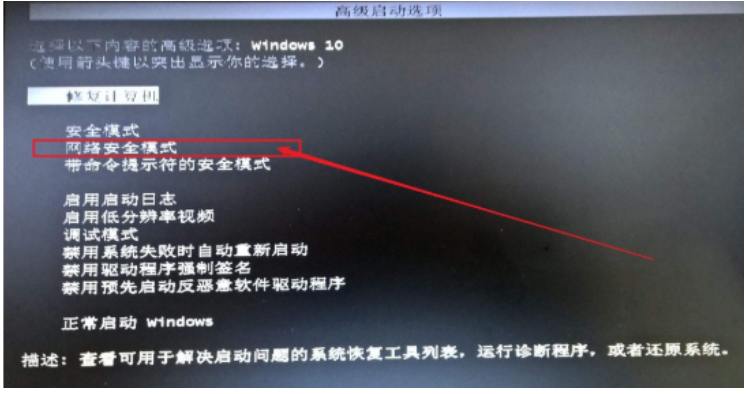
2、 进入安全模式页面之后,点击计算机,选择“管理”。
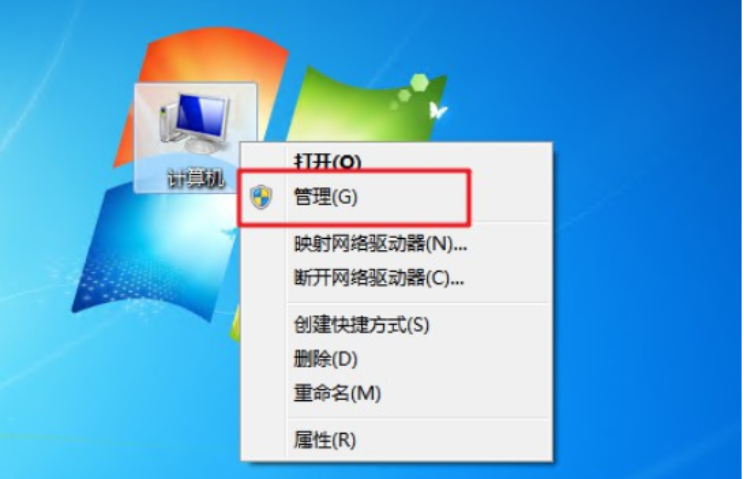
3、点击选择“设备管理器”,点开“显示适配器”,点击显卡驱动选择“卸载”,勾选“删除此设备的驱动程序软件”,点击“确定”。到电脑品牌官网,根据具体型号下载显卡驱动,并安装就可以了。
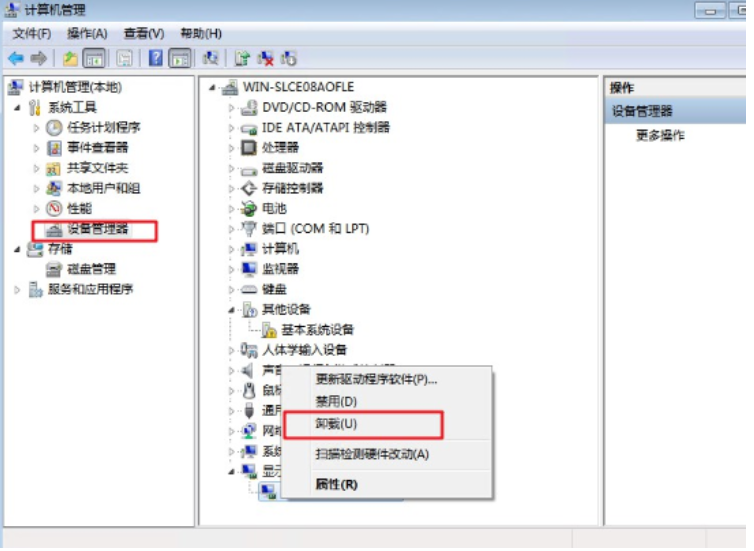
总结:
方法一:借助小鱼一键重装系统工具重新安装系统
1、进入pe系统界面中,继续安装win10系统,
2、安装完成之后,选择重启电脑。
3、直到进入系统桌面则说明重装成功。
方法二:进入安全模式修复
1、开机时按F8,进入安全模式。
2、 跟随以上步骤操作即可修复解决。
最客资源网 » 重装系统死机解决步骤